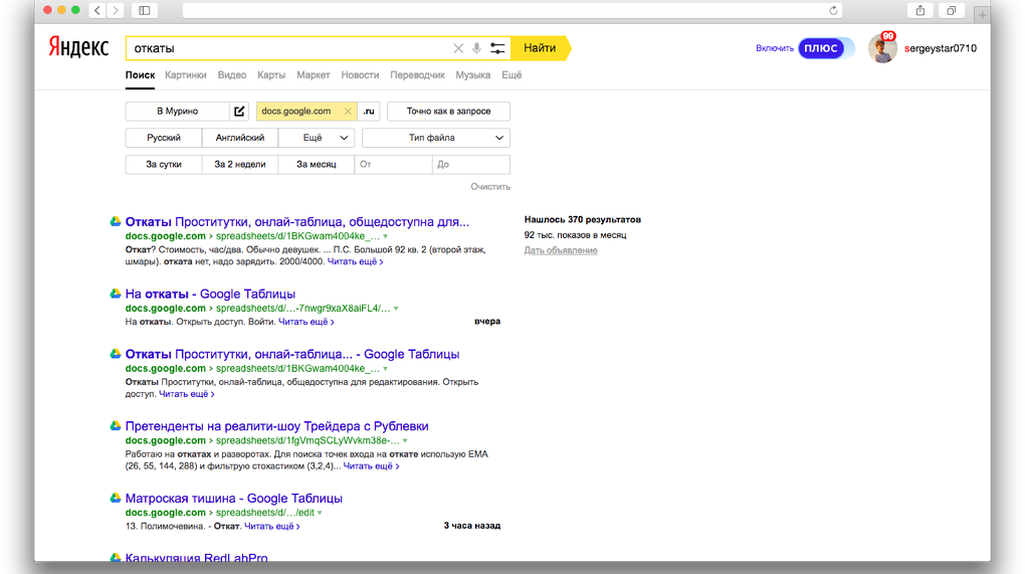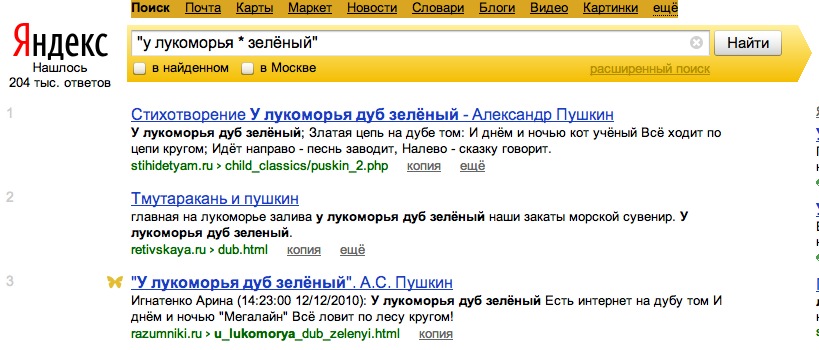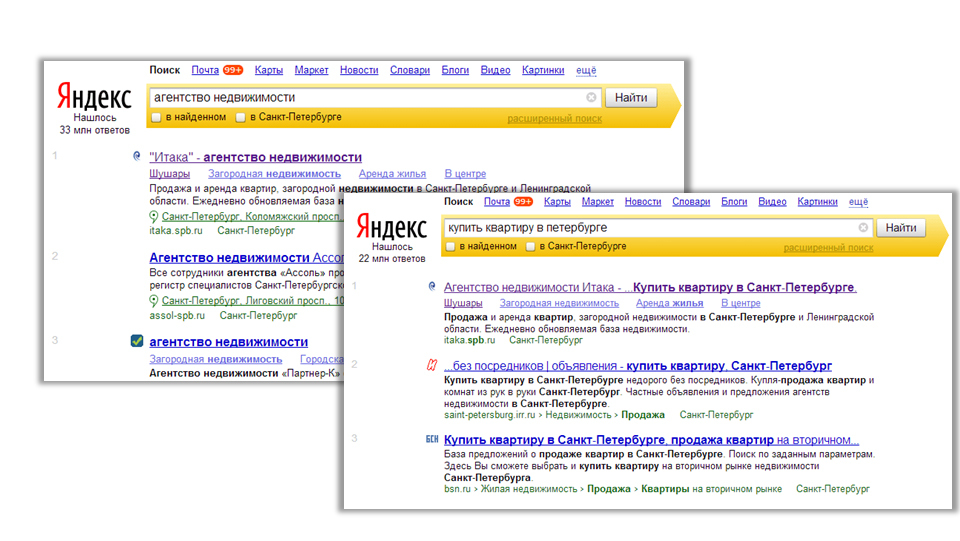Яндекс – это одна из самых известный поисковых систем, которая пользуется популярностью у миллиона пользователей. Связано это с тем, что в Яндекс можно найти огромное количество разнообразного контента, который тем или иным образом будет связан с тем, что ищет пользователей.
Несмотря на то, что опытные маркетологи и разработчики каждый раз добавляют интересные функции в свой браузер, пользователь мог заметить, что и в утилите есть определенные правила поиска, которым необходимо следовать для более четкого и правильного поиска в сети. На самом деле, это действительно так. Искать в Яндексе необходимо по определенным правилам, более подробно о которых стоит упомянуть далее.
Содержание
- 1. Как расширить поисковую строку в Яндексе
- 2. Синтаксис поиска Яндекс
- 3. Как искать информацию в своем регионе или городе
- 4. Как изменить свое местоположение в Яндексе
- 5. Как искать страницы на конкретном сайте
- 6. Как искать страницы на определенном языке
- 7. Как искать в Яндексе ссылки на определенную страницу
- 8. Как искать страницы по дате
- 9. Как искать определенные файлы
- 10. Как искать информацию только в названии страницы
- 11. Как искать по имени изображения
- 12. Как исключить слово из поиска в Яндексе
1. Как расширить поисковую строку в Яндексе
Прежде чем приступать к поиску, необходимо посмотреть на поисковую строку. Опытные маркетологи уменьшили её, дабы поставить больше рекламы, а именно «Яндекс. Плюс». Из-за этого ни один пользователь не может нормально набрать необходимый ему текст, посмотреть свой запрос.
Эта проблема решается очень просто. Для её решения необходимо следующее:
- Пользователь придется скачать расширение, которое позволяет поставить определенный пользовательский стиль. Человек может выбрать свое собственное расширение, но, как правило, многие применяют обычное и самое популярное – Google Chrome Stylus;
- После этого идем в Яндекс и скачиваем через сам браузер необходимое расширение;
- Чтобы применить, необходимо кликнуть на кнопку Stylus;
- Откроется окошко, в котором нужно вбить слова Яндекса и поиска.
После этих манипуляций пользователь с легкостью увеличит собственную поисковую строку. Это достаточно легкий процесс, с которым справится любой человек. После этого пользователь уберет автоматические кнопки системы, а также ту почту, которой в целом пользователь редко распоряжается.
Более подробно о том, как искать в Яндексе, стоит посмотреть в этом видео
2. Синтаксис поиска Яндекс
Все знают, что Яндекс выдает свои запросы не просто так. Как правило, все, что находит система, имеет не только прямое, но и косвенное значение, то есть программка начинает выдавать синонимы, которые мешают нормальной работе.
Таким образом построены алгоритмы поисковой системы, от которых пользователю никуда не деться. Однако, он может обмануть и обхитрить систему несколькими командами. Для более точного поискового запроса можно использовать определенные символы и правила:
- Для начала необходимо выписать основной текст запроса, то есть те ключевые слова, благодаря которым в дальнейшем пользователь планирует найти определенную информацию;
- После этого стоит через пробел выписать несколько операторов или же определенных фильтров.
Если пользователь хочет найти прям точный поисковой запрос, то ему необходимо использовать только кавычки и восклицательные знаки. Таким образом: «используемые !слова !запроса».
Только при помощи этого оператора пользователь сможет найти самое оптимальное значение.
Обратите внимание! Существуют и другие операторы, более подробно о которых можно найти в морфологии Яндекса. Они помогают найти определенные значения. К таким знакам относят и звездочки, и вертикальные черты, и кавычки, и многое другое.
3. Как искать информацию в своем регионе или городе
Может возникнуть такая ситуация, что необходимо найти информацию в определенном городе или же регионе, потому что при фразе «столовая» может выпасть столовая не только в Липецке, но и в других городах.
Чтобы обмануть систему Яндекса, тем самым найти самое точное положение, необходимо всего лишь задать код региона. Все коды городов и регионов можно найти в специальном «Яндекс. Каталог». В нем собрано более 100 регионов.
Но это еще не все! Необходимо правильно прописать команду:
- Для начала стоит вбить свой запрос;
- После этого поставить cat:;
- Далее необходимо вбить код нужно региона.
Таким образом для стран СНГ будет характерен код 166, а для Чернигова или же Москвы уже отличные друг от друга значения. Это облегчает поиск, если необходимо найти определенную информацию на местности.
4. Как изменить свое местоположение в Яндексе
Иногда пользователю действительно нужно «обмануть» систему, при этом изменить свое местоположение. Это можно сделать, если знать определенные сервисы, которые занимаются такой сменой информации.
Например, расширение для Хрома под названием Manual Geolocation позволяет это сделать. Все, что требуется от пользователя, так это обозначить определенную точку на карте в приложении, а после Яндекс будет думать о том, что пользователь находится в том месте, где он отметил себя, при этом находясь совершенно в другой стороне.
Таким образом можно, например, искать объекты, которые расположены рядом с Кировом, при этом находится в Москве. Это удобно, если пользователь собирается и планирует съездить именно в этот город, потому что Яндекс выдает информацию в зависимости от положения пользователя.
Обратите внимание! Это относится не только к Яндексу, но и ко всем сайтам, которыми пользуется человек. Очень удобно таким образом подменивать местоположение.
Более подробно об этом расширении стоит посмотреть в этом видео: https://www.youtube.com/watch?v=o-JHE_hc7tA
5. Как искать страницы на конкретном сайте
Может возникнуть необходимость в нахождении информации на определенном сайте. Это также легко сделать, если знать определенные команды, а также необходимый сайт. Для начала пользователю необходимо узнать ссылку сайта, который ему нужен. После этого ему стоит вбить определенный код, который состоит из:
- Самого ключевого слова;
- Site:;
- И названия сайта.
В итоге должно получится слово, которое можно найти только на одном сайте. Это удобная функция, которая позволит найти нужно информацию только на одной страничке, при этом эта информация не заденет другие.
6. Как искать страницы на определенном языке
Каждый сайт имеет свой язык. Например, на каких-то сайтах это русский, а на каких-то украинский. Если пользователю необходимо найти страничку на определённом языке, то он может также воспользоваться определенным правилом поиска.
Для начала необходимо посмотреть краткое обозначение того языка, который необходим. Это может сделать, если вбить в поисковой строке коды языков. Например, для русского языка – это ru. Достаточно просто, ведь практически все сайты в Яндексе на русском.
Для того, чтобы отфильтровать информацию на определенном языке и определенные ключевые фразу, необходимо вбить сначала запрос, а потом поставить «domain:ru land:uk». Если пользователь вобьет такое обозначение, то ему автоматически выйдут все статьи на определенном языке.
Обратите внимание! Необходимо смотреть краткий код страны на официальной страничке, чтобы в дальнейшем не возникло вопросов о том, почему не находится запрос и статьи на определенном языке.
7. Как искать в Яндексе ссылки на определенную страницу
И для действия со ссылками на определённую страничку есть свои операторы. Для такого поиска необходимо сделать запрос внутри ссылок. Например, если пользователю нужно найти определенную страничку, нужно сначала вбить «inlink:», а после в кавычках вбить название ссылки.
К сожалению, таким способом система может найти не все сайты. Однако, этот способ все равно отлично работает и является неплохой альтернативой другим способам.
8. Как искать страницы по дате
Если пользователю необходимо найти статью, которая сделана в определенную дату, то он также может воспользоваться специальным оператором в Яндекс браузере. Это оператор даты, с помощью которого можно найти определённый запрос, причем страничка будет создана именно в то время, которое укажет пользователь.
Для того, чтобы применить этого оператора, необходимо вбить запрос, а после написать оператора «date». Теперь стоит поставить двоеточие и вбить определенную дату без пробелов и точек, начиная с года. Если же необходим промежуток, то стоит поставить троеточие. Таким образом можно достаточно быстро и легко найти статьи в определённое время.
9. Как искать определенные файлы
Может возникнуть такая потребность, что необходимо отыскать определенный файл. Это может быть как и pdf формат, так и все другие. Таким образом можно даже найти документы Ворд или же видео.
Существует оператор под названием «mime», причем сам вопрос состоит из следующих пунктов:
- Прописываем сам запрос;
- Делаем пробел;
- Ставим оператора;
- Двоеточие;
- Ставим необходим формат.
После пользователю выпадут все сайты с нужным форматом.
10. Как искать информацию только в названии страницы
Любая статья имеет свое название. Такая же схема работает и с сайтами. При поиске браузер выдает не только запросы по заглавию, но и по самому содержанию статьи. Чтобы исключить это и искать информацию только по определенному названию, стоит применить оператора «title».
После прописи оператора ставим двоеточие и без пробела прописываем ключевое слово. После этого система выдаст все те сайты, которые содержат этого оператора. Удобно, если нужно найти статью по названию.
11. Как искать по имени изображения
Пользователь мог сохранить фотографию из интернета, но при этом не вспомнить, откуда он её скачал, то есть не помнит первоначального источника. Необходимо использовать оператора по следующему принципу:
- Ставим оператора «image»;
- Ставим двоеточие;
- Без пробела прописываем название файла.
Обратите внимание! Система считывает файлы только с компьютера.
12. Как исключить слово из поиска в Яндексе
Если пользователю необходимо найти определённый товар или же услугу, просто поисковой запрос, но ему не нужно, чтобы были точные словосочетания или же слова в ответах, то можно использовать знак тире. Его необходимо поставить перед теми словами, которые стоит исключить.
Таким образом можно искать различные обозначения. Как видно, в Яндексе есть огромное количество правил и операторов, которые при правильном использовании могут как и упростить, так и усложнить работу.
Вячеслав
Несколько лет работал в салонах сотовой связи двух крупных операторов. Хорошо разбираюсь в тарифах и вижу все подводные камни. Люблю гаджеты, особенно на Android.
Задать вопрос
Нужно ли такие операторы простому пользователю?
Человек может запомнить базовые операторы, чтобы в дальнейшем применять их в своем поиске.
Зачем нужны операторы?
Чтобы пользователь упростил свой поиск различной информации.
Важен ли пробел?
Если человек прописывает точную команду, то даже пробел может сыграть роль. Из-за него может выпасть ошибка.
Поиск Яндекса устроен очень интересно и имеет множество секретов, неизвестных обычным пользователям, в этой инструкции «Спроси как» расскажет основные приёмы поиска.
Существует некоторый набор запросов, которые сразу в первой строке дают ответ на ваш вопрос:
Узнать погоду или точное время, для этого наберите погода или время
Узнать разницу во времени, для этого наберите разница во времени между Москвой и Пекином
Узнать свой ip, для этого наберите мой ip
Параметры химического элемента, для этого наберите элемент натрий
Конвертер мер массы, объёма, длины и т.д, для этого наберите сколько метров в километре
Узнать ударение в слове, для этого наберите ударение в слове снегопад
Правила по математике, например наберите площадь круга
Поиск работы в вакансиях Яндекса, наберите в строке поиска работа тракторист
Здесь рассказано об основных, а ознакомиться с полным списком «колдунщиков» можно здесь.
Основные приёмы поиска Яндекс
# Как найти точное сочетание нескольких слов, конкретную фразу.
Для того чтобы поиск Яндекса выдал только те страницы, на которых встречается заданная Вами фраза целиком, а не отдельными словами, достаточно заключить нужное сочетание в кавычки:
# Как найти точное сочетание нескольких слов, конкретную фразу с забытым вами словом в середине.
Чтобы Вы могли найти страницы сайтов с точной фразой, но неизвестным словом в ней, замените такое слово на *, а всю фразу заключите в кавычки:
# Как найти слова, содержащиеся в одном предложении.
Чтобы нашлись только документы с предложениями, включающими искомые слова, наберите их через амперсанд (&) с пробелами:
# Как найти все варианты запроса с разными окончаниями.
Чтобы поиск Яндекса выдал все сочетания вашего запроса (в разных падежах и склонениях), надо заключить запрос в квадратные скобки:
# Как найти файл с определённым расширением, т.е нужного типа, например, doc или pdf.
Наберите в строке поиска Yandex название, затем mime, двоеточие и тип файла:
# Как исключить из поиска страницы с матом и порнографией.
Если при поиске Яндекс выдает, страницы с нежелательным содержанием, воспользуйтесь настройкой по адресу http://yandex.ru/search/customize и установите там галочку напротив «семейный поиск», особенно это необходимо в учетной записи ребёнка:
# Как найти файл в определенном формате читайте здесь.
Сохраните полезный совет:
Поиск Яндекса — во многом незаменимый инструмент для решения разных задач: от формирования технического задания для текста очередной публикации в блог до понимания, сколько и каких товаров нам надо представить в категории интернет-магазина, чтобы посетители остались довольны. Задачи могут быть разные, у каждого они свои. При этом принцип использования поиска примерно един. Достаточно представлять его функционал, понимать, где там реклама и результаты естественной поисковой выдачи, какие поисковые команды существуют и как мы их можем использовать в своей работе.
Справка. Рассматривается именно поиск Яндекса, а не Google, Рамблер, Mail или что-то еще по той причине, что я в основном работаю с Яндексом. Если получится сделать топ-1 Яндекса, в остальных можно вылезти туда же по остаточному признаку. Может не сразу и не по всем запросам, но реально.
Ссылка на поиск: https://ya.ru/.
На момент весны 2023, когда Дзен отделился от Яндекса, на странице поиска по умолчанию осталась только строка ввода. Выглядит она так:
Содержание
- Как работает поиск
- Регион поиска
- Свежие публикации
- Информация для продвинутых пользователей
- Поиск по датам
- Региональный поиск через строку браузера и код региона
- Ищем упоминание слова на страницах сайта
Как работает поиск
Работу поиска Яндекса разберем через пару простых примеров, на информационном и коммерческом запросах. Начнем с информационного, когда нам достаточно просто почитать. Допустим, мы хотим найти рабочий способ заработка в интернете. Так и вбиваем.
При помещении курсора в область ввода запроса сверху отображаются различные сервисы Яндекса. Не отвлекаемся на них. Внизу при этом, по мере ввода запроса, формируется список поисковых подсказок. Иногда это помогает найти то, о чем и не задумывался ранее. Здесь, например, нам предлагают поискать способы без вложений. Если что-то приглянулось из подсказок, можно открыть результаты в соседней вкладке, я же жму желтую кнопку Найти и смотрю, что выдаст.
Что мы здесь видим:
- сразу под строкой ввода запроса переключение между обычным поиском, по картинкам, видео, на картах и т.д.;
- полоса с поисковыми подсказками;
- результаты естественной поисковой выдачи (чьи-то сайты).
Рекламы нет. Как её вычислить, разберем чуть ниже.
Смотрим на заголовки. Если бы я хотел писать статью на эту тему, то подобные результаты могли бы «отговорить» от этой затеи. На втором месте статья про 100 способов заработка. Если промотать ниже остальные варианты, то там есть и 105. Сделать больше без потери в качестве — задачка не из простых. Тут информации на книгу тянет, тогда как речь идет про одну публикацию на сайте.
Но пока статей никаких писать нам не надо, просто ходим по поиску, тыкаем кнопки. Смотрим, что показывают.
Возьмём другой запрос. На этот раз коммерческий, т.е. вроде как мы хотим что-то купить. Для примера поищем карбоновый кастинговый спиннинг (кому любопытно, что за зверь — это удочка, рыб ловить).
Здесь уже никаких подсказок нет. В самом верху идет длинный блок рекламных объявлений в виде галереи товаров Яндекс Директ. Красной рамкой обвел место, где написано, что это реклама. Рядом ссылка на условия подключения, если вдруг захотелось так же крутить свой проект. В результатах выдачи тьма маркетплейсов, тут же Авито, Алиэкспресс, статейники и парочка других рекламных вставок на пол экрана — реальность большинства интернет-магазинов наших дней.
Регион поиска
В Яндексе есть возможность искать по конкретно выбранному городу. Это может быть полезно как для региональных офисов крупных сетей, так и для поиска любых штук в своём городе.
Чтобы его активировать, вводим любой запрос и на странице результатов справа находим иконку с двумя ползунками, отмеченную на скриншоте.
Нажимаем её. Отобразится дополнительный блок параметров для поиска. Город, язык, за какой период ищем.
Я территориально в Москве, поэтому у меня такой город по умолчанию. У вас может отличаться. Тыкаем в свой город, ячейка с ним подсветится желтым цветом.
Теперь нажимаем чуть правее на отмеченную на скриншоте иконку:
Активируется поле ввода. Вбиваем туда интересующий город. Например, Вологда. Нажимаем справа желтую кнопку Найти и получаем результат.
Видим, что список сайтов изменился. В текстах описания некоторых из них жирным выделено слово Вологда. Это пример простого поиска по регионам. Сложное пока не рассматриваем. Кому интересно, как еще можно искать в регионах и что делать, если в списке выбирается не то, что надо — ниже есть информация для не совсем новичков. Здесь вводный материал для тех, кто не пользовался раньше Яндексом.
Свежие публикации
Правее от города есть блок с выбором интересующего нас временного периода.
К примеру, так можно посмотреть свежие публикации в блоге конкурента за месяц или крайние 2 недели.
Справка. Для получения результатов поиска по новым параметрам запроса не забывайте нажимать желтую кнопку Найти.
Этой информации будет достаточно на первое время. В дальнейшем можно переходить к более сложным вещам, а также почитать официальную Справку. Там есть много других команд и приёмов, которые не будут разбираться в этом материале.
Информация для продвинутых пользователей
Пользуясь поиском Яндекса ежедневно как по работе, так и в личных целях, то и дело сталкиваешься с моментами, когда стандартного функционала не хватает. В добавок, одно время было так, что при выборе города вбиваешь и выбираешь одно, а отображается совсем другое и повлиять на это при помощи интерфейса было невозможно. Если же вопрос неизменно надо решать в Яндексе и другие поисковики не подходят, на помощь приходят специальные поисковые команды, операторы и параметры URL. Рассмотрим некоторые из них, которыми сам пользуюсь постоянно.
Поиск по датам
Вариант для тех, кто хочет увидеть результат не за сутки, 2 недели или месяц, а за конкретный промежуток времени. Например, за 5-22 апреля 2023 года нам интересно, что публиковалось на сайте магазина МВидео.
Запрос будет выглядеть так:
site:mvideo.ru date:20230405..20230422
Результат:
Если нужны все страницы после какой-то даты, можно искать так:
site:mvideo.ru date:>20230405
Справка. Вместо МВидео вбиваем какой-то свой сайт. Дату также не забываем поменять.
Это стало особенно актуально с тех пор, как Яндекс перестал показывать все проиндексированные страницы чужих сайтов третьей стороне.
Региональный поиск через строку браузера и код региона
Для регионального поиска существуют специальные таблицы с кодами городов, с помощью которых можно получать желаемые результаты вне зависимости от того, насколько правильно работают настройки интерфейса поисковика.
Вбиваем запрос в строку поиска. Щелкаем по адресной строке браузера и прямо в URL.
Нас интересует параметр lr (регион поиска) и цифра после знака равно (=). В моём случае там 21 — это Вологда, у Москвы 213. Коды крупных городов можно взять тут. Для небольших населенных пунктов под какие-то свои проекты можно собрать собственные списки этих параметров и дальше уже использовать их в парсерах, для съёма позиций и т.д.
Внимание! Не перепутайте lr и rstr — это разное. Для второго надо указывать код со знаком минус и могут быть расхождения по позициям, т.к. там учитывается не привязка документов к региону, а упоминание его в сниппете.
Ищем упоминание слова на страницах сайта
Этот способ используется при ручной перелинковке релевантных страниц внутри сайта. Запрос выглядит так:
site:zavstas.ru вконтакте
Где:
- site: — неизменный элемент конструкции;
- zavstas.ru — домен сайта, меняем на свой, в рамках которого хотим что-то искать;
- вконтакте — искомый запрос или фраза, т.е. можно вбить несколько слов или небольшой отрывок текста.
На этом на сегодня всё, хотя в поиске Яндекса еще много различных команд и операторов, которыми можно упростить себе работу. В рамках этого материала не ставилась задача полностью переписывать Справку. Берём только то, что потребуется в дальнейшем.
Многие пользователи поисковой системы Google прибегая к её помощи замечают, что зачастую с первого раза не всегда удается найти нужную вам информацию. Возможно пользователи считают что это недостатки самой поисковой системы, однако это не всегда так. Иногда для того чтобы найти весьма специфическую информацию, нужно прибегать к помощи специальным инструментам (операторам) данной поисковой системы.

Как правильно искать в Google?
Для начала, не стоит забывать что алгоритм выдачи Google нечувствителен к регистру, проще говоря если вы введёте в запрос «Россия» или «россия» то результат поиска не изменится. Однако данный поисковик весьма чувствителен к алгоритму поисковых операторов, именно по этой причине результаты поиска по запросам «Windows OR Linux» и «Windows or Linux» могут координально отличаться.
Следующие, что стоит учитывать, это то что поисковик Google не учитывает многие слова – связки, например, такие как «и», «а», «но» и подобные. По этой причине результат поисковой выдачи никак не зависит от их употребления.
В – третьих, для того чтобы правильно искать в этом поисковике, следует помнить о наличии определенных операторов (символы или слова уточняющие поиск) и научиться ими пользоваться.
Такими операторами, пользуется не только Google, но и другие поисковики, например, Yandex.

Итак, операторы Google которые помогут вам в поиске нужной информации:
«+»
— лучше использовать тогда, когда нужно найти документы содержащие более двух слов, к примеру, «SEO + инструменты».
«-»
— нужно использовать для исключения из выдачи документов, содержащих какое – нибудь слово например, «напитки — безалкогольные». В таком случае поисковик найдет исключительно алкогольные напитки.
«OR»
— необходим для поиска документов, содержащих одно из нескольких слов, к примеру, «женщина OR девушка».
«“”»
— нужно для того, чтобы найти документы, в которых есть определенная фраза в таком же виде, в каком она используется в качестве поискового запроса, например «купить телевизор Тверь»
«~»
— необходим для поиска синонимов слов, которые указаны в запросе, например, «имиджевые ~ смартфоны».
«..»
— используется в том случае, если необходимо найти документы в которых содержатся числовые значения в указанных интервалах, например «300…500 рублей в сутки».
Существуют и более популярные операторы Google для правильного поиска, среди которых среднестатистическому пользователю этой поисковой системы могут потребоваться следующие.
«daterange:»
— нужен для поиска документов созданных в определенный промежуток времени, к примеру, «пожар в Киеве daterange:20092011-21102010».
«filetype:»
— используется при поиске ссылок на документ определенного типа, например, «автобиография Солженицына filetype:rtf».
«site:»
— нужен для того, чтобы отыскать все страницы нужного вам сайта или страницы сайта, содержащих определенное слово, например, «site:dirfreesoft.ru антивирус».
«phonebook:»
— весьма нужный оператор, который ищет телефонные номера по указанным параметрам, к примеру, «phonebook: гостиницы Омск».
Оказывается не так уж и сложно искать в Google правильно если знаешь как.

Как правильно искать в Yandex?
Ответ на этот, вроде бы глупый вопрос на деле знают отнюдь далеко не все пользователи Яндекса. Причина кроется в том, что наибольшее количество пользователей интернет ресурсами далеко не полностью используют возможности поисковых программ, как раз по этому в определенных случаях у многих пользователей поисковиков могут возникать какие – либо препятствия и трудности при поиске нужной информации.
Ну так и как же правильно пользоваться поисковой системой Яндекса – самым популярным поисковиком в русскоязычном сегменте Всемирной Сети?
1.
Если необходимо найти определенную, конкретно сформулированную фразу. Поиск такие фраз наиболее удобно использовать с помощью оператора » «, иначе выражаясь для того чтобы найти web-документ в котором находиться нужная вам фраза, её следует напечатать в кавычках. Например, «Какие файлы можно исключить из проверки на наличие вирусов?»
2.
Если нужно найти цитату, но некоторые слова вы запамятовали или попросту не знаете. Сложности в этом нет. В таком случае следует заключить в кавычки полностью всю фразу, а на места забытых слов нужно поставить знак «*». Например, «Я к вам * чего же боле».
3.
Если нужно сформировать выдачу по нескольким словам или фразам одновременно. Для такой операции следует привлечь к работе оператора |, его нужно использовать после каждого искомого слова или фразы. Например, малина | земляника | клубника.
4.
Если вам предстоит отыскать несколько слов, которые находятся в одном предложении. При выполнении это задачи нужно воспользоваться оператором &, его нужно ставить между искомыми словами. К примеру, памятник Маяковскому & Самара.
5.
Если нужно отыскать документ, которые содержит то или иное слово. Для этого следует воспользоваться оператором +. Его следует использовать перед искомыми словами и не следует разделять пробелом. Так же запрос может содержать уточняющие слова или фразы. Например, памятник Чапаеву +сквер.
6.
Если из поиска вам необходимо исключить документы, в которых содержится какое – либо конкретное слово. То нужно использовать оператор -. Его ставят перед словами которые нужно исключить и не разделяют пробелом. Например, современный ноутбук –купить.
7.
Если нужно найти информацию только с определенного сайта. В таком случае поможет оператор site. Его используют одновременно с двоеточием и ставят непосредственно перед названием сайта. Например, PDF site:dirfreesoft.ru
8.
Если вам потребуется отыскать документы того или иного типа. При поиске таких файлов следует воспользоваться оператором mine. Его также используют с двоеточием. Например, инструкция к HTS mine:doc.
9.
Если нужно найти информацию на определенном языке. При такой задаче нужно воспользоваться оператором lang, после которого следует ставить двоеточие и уточняют выбранный язык для документов которые вы ищете. Например, Angels and Demons lang:ru.
Яндекс — язык запросов в Яндексе: что это такое, синтаксис
Последнее обновление: 17 октября 2022 года
34095
Время прочтения: 5 минут
Тэги: Яндекс,SEO, продвижение сайтов, поисковое продвижение
О чем статья?
- Как конкретизировать поиск при помощи встроенного функционала поисковика;
- Как использовать операторы;
- Операторы для поиска служебной информации о сайтах.
Кому полезна статья?
- Пользователям поисковой системы Яндекс;
- Оптимизаторам, веб-мастерам.
Проводя поиск запросов, Яндекс не учитывает разницу форм слова, не различает синонимы и за счет этого может выдать много ненужной информации. Сузить выдачу и получить более релевантный результат помогут различные виды поиска и операторы Яндекса.
Правила поиска в Яндексе
Разнообразные возможности уточнить запрос предоставляет сама поисковая система.
Расширенный поиск Яндекс позволяет настроить фильтры по региону и временному периоду.
Персональный поиск подключается, когда пользователь авторизован в Яндексе. Поисковая система собирает статистику и улучшает качество поиска для конкретного аккаунта. Показывает поисковые подсказки по запросам, которые он вводил ранее. Если пользователь часто заходит на определенный сайт, то выдача включает его в первую очередь, даже если он не находится в топе.
Поисковые подсказки экономят время пользователей, предлагая варианты поисковых фраз непосредственно во время ввода запроса. Основаны на информации сети о том, что ищут пользователи.
Фильтрация поиска. Главная страница поисковика внизу справа выводит кнопку «Настройки» , а в ней «Настройки портала». Здесь можно выбрать режим фильтрации поиска: без ограничений, умеренный, семейный. Умеренный стоит по умолчанию.
В этом режиме «взрослый» контент показывается только при явном поисковом запросе. В семейном режиме не показывается никогда, его стоит выбирать, если компьютером пользуются несовершеннолетние. В режиме «без ограничений» выдача показывает контент для совершеннолетних наравне с другим.
До августа 2020 года работал также «Поиск людей» по открытым профилям социальных сетей. В настоящее время эта страница закрыта, функционал перенесен в обычный поиск Яндекса.
Как использовать операторы
Язык запросов Яндекса включает в себя операторы. Это символы и команды, при помощи которых пользователь задает некоторые условия. Ставятся, если не указано иначе, перед отмечаемым словом без пробела.
Поиск слова в заданной форме — оператор !
По умолчанию весь поиск ведется без учета морфологии языка, т.е. слово ищется в любом падеже, склонении и числе. ! помогает найти слово в определенной форме.
Учтите, что оператор надежно разделяет единственное и множественное числа имен существительных.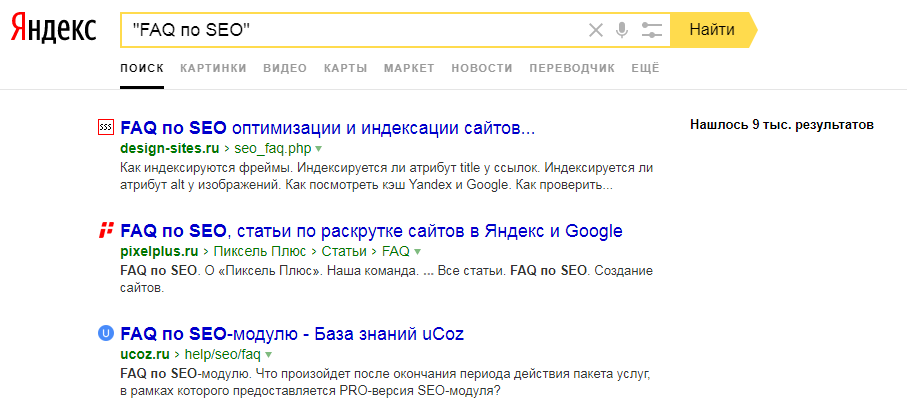
Поиск по цитате — оператор « »
Помогает найти точную фразу или отрывок текста. Полезен, когда вы например, проверяете данные в статье или докладе, взятые из открытых источников и приведенные без его указания. Включите в скобки требуемый запрос. Формат кавычек » » или « » неважен. Если поисковая система не нашла точный отрывок, появится предупреждение, что точного совпадения не нашлось, показан результат поиска без кавычек.
Поиск по цитате с пропущенным словом — оператор *
Позволяет найти совпадения, когда в цитате пропущена часть текста. Применяется только в сочетании с предыдущим оператором, ставится в месте пропущенных слов. Пример: «В декабре 2017 рост индекса заработной платы составил * в Москве».
Поиск с обязательным словом — оператор +
Если задан многословный запрос, в выдачу попадают страницы, где присутствуют не все слова. Поставьте + перед теми из них, которые вам необходимы. Например, пользователи +административная панель +Битрикс. Это заметно сузит поиск и избавит вас от огромного количества страниц с абстрактными «пользователями» в выдаче.
Поиск без определенного слова — оператор –
Работает по аналогии с предыдущим, но исключает слова из поиска. Помогает найти страницы, на которых есть запрос, но без некоторых уточнений. Минус можно ставить как с основной, так и с цифровой клавиатуры.
Поиск на выбор — оператор |
Сообщает Яндексу, что надо искать страницы, на которых присутствует хотя бы одно слово из запроса, не обязательно все вместе. В отличие от предыдущих операторов, отделяется пробелом.
Учтите, что с января 2018 года Яндекс перестал поддерживать ~ & && << () !!
Аудит контекстной рекламы
Бесплатно проведем анализ медиапланирования, настроек рекламной кампании и выбранной стратегии управления ставками.
Информация о сайте с помощью операторов
Веб-мастера и seo-специалисты могут в работе использовать операторы-команды, при помощи которых информация по запросам выводится с конкретных сайтов. В их конце всегда ставится двоеточие. При вводе запроса указывайте главное зеркало сайта, его можно определить в Вебмастере Яндекс.
Поиск по страницам, размещенным по определенному адресу — url:
Запрос url:полный URL
— найдет страницы, содержащие запрос и размещенные по данному url
Запрос url:имя хоста/категория/* — поиск запроса на страницах, чем адрес называется с указанного.
Поиск по поддоменам и страницам сайта — site:
Запрос site: адрес сайта ищет все документы с запросом, которые есть на страницах данного сайта.
Поиск по домену — domain:
Значение аналогично предыдущим и ищет по страницам на заданном домене.
Поиск по хосту — host:
Записывается следующим образом: запрос host:www.домен второго уровня.домен верхнего уровня
(например, запрос host:www.ashmanov.com).
Ищет страницы на конкретном хосте. Точно такие же данные дает оператор url: с именем хоста.
Поиск по хосту — rhost:
Похож на оператор host:, но необходим обратный порядок записи. Например, запрос rhost:com.ashmanov.www покажет все страницы с запросом на домене. А запрос rhost:com.ashmanov найдет их на всех поддоменах домена.
Поиск по типу файла, языку и дате изменения
-
Оператор mime: помогает найти слово в документах, которые размещены не на странице, а в файлах. Укажите нужный формат. Доступны форматы: doc, docx, xls, xlsx, rtf, ppt, pdf, odt, swf, odp, odg, pptx, html, ods. Пример: mime:rtf
-
Оператор lang:
ищет текст на нужном языке.Языки, доступные для поиска: русский (ru), немецкий (de), украинский (uk), казахский (kk), белорусский (be), татарский (tt), английский (en), турецкий (tr), французский (fr). Пример: lang:fr
-
Оператор date: ищет документы и страницы, которые соответствуют определенным временным промежуткам. Сопровождается атрибутами, представленными на рисунке:
Рекомендованные запросы в Яндексе
Летом 2017 г. в панели Вебмастера появился новый инструмент для seo-оптимизаторов «Рекомендованные запросы». Его цель — помочь мастерам сосредоточиться на целевых поисковых запросах, по которым страница с большей вероятностью попадет в топ выдачи.
В панели Яндекс.Вебмастера перейдите в раздел «Поисковые запросы», выберите «Рекомендованные запросы» и подтвердите. Система будет около недели собирать статистику. После чего в панели появится информация о четырех показателях: прогноз показов; прогноз кликов; прогноз цены клика; текущая позиция страницы в поиске.
Полученные данные используйте в seo-оптимизации и для контекстной рекламы.
Выводы:
-
Язык запросов — специально созданный язык для обращения к поисковой системе. Язык Яндекса обрабатывает запросы без учета морфологии, но исправляет ошибки и опечатки, работает с операторами.
-
В Яндексе работают несколько видов поиска: расширенный, семейный, персональный. Для быстроты поиска созданы поисковые подсказки.
-
При поиске используйте операторы, которые ведут поиск запросов в заданной словоформе или без заданных слов, ищут полные и неполные цитаты.
-
Для работы можно использовать операторы, которые помогают искать слова в пределах одного домена, поддомена, хоста, урла, временного промежутка.
-
Доступен поиск по временным параметрам, а также по файлам одного типа или на одном из 9 языков.
-
Используйте инструмент Вебмастера «Рекомендованные запросы» для оптимизации страниц и увеличения траффика на сайт.
Статья
Как писать техническое задание для digital-тендера?
#SEO
Статья
7 обновлений в Google Мой Бизнес
#SEO
Статья
Правила эффективного продвижения B2B сайтов в поисковой выдаче
#SEO
Материал подготовили Светлана Сирвида-Льорентэ, Татьяна Минина
Теги:
SEO
какие бывают и как пользоваться
Операторы для уточнения и расширения запросов
Операторы поиска по страницам и сайтам
Операторы-фильтры по дате, языку и типу файла
Как ещё можно уточнить и расширить поис
Читайте наc в Telegram
Разбираемся, что происходит в мире рассылок и digital-маркетинга.
Смотреть канал
Станьте email-рокером 🤘
Пройдите бесплатный курс и запустите свою первую рассылку
Подробнее
Операторы Яндекса — это специальные слова и символы, которые уточняют, расширяют или фильтруют поисковые результаты. Ручное управление помогает находить нужную информацию быстрее и проще.
Операторы можно использовать — поодиночке или в комбинациях — для разных задач, но чаще они нужны в SEO и конкурентном анализе.
В блоге Unisender уже разбирали поисковые операторы Google. В Яндексе есть как аналогичные, так и уникальные.
Операторы для уточнения и расширения запросов
Кавычки «» или “” — для точного запроса
Оператор ищет фразу или предложение целиком как есть — с учётом порядка слов и их форм. Например, запрос «Пролить на это дело чистую водицу» поможет найти страницы, которые содержат эту цитату.
Кавычки дают мощные комбинации с другими операторами.
Восклицательный знак «!» — поиск конкретной словоформы
Чтобы найти результаты, где слово написано в определённом падеже и числе, нужно поставить перед ним восклицательный знак. Можно использовать «!» как для каждого слова в поисковом запросе, так и для отдельных. Например, !управление !рассылками
Далеко не всегда оператор работает как надо. Бывает, часть результатов действительно содержит указанную словоформу, а другая — нет. Если нужно сделать точный запрос, где все слова должны быть в определённой форме, гораздо лучше сработают кавычки.
Плюс «+» — поиск страниц, где обязательно встречается слово
Например, по запросу купить +игру в выдаче появляются документы, в заголовках или текстах которых точно есть слово «игра». Падеж или число не важны, главное, сам факт вхождения. А вместо соседнего слова из запроса могут встречаться синонимы, похожие варианты. Например, «покупка» или «продажа» вместо «купить».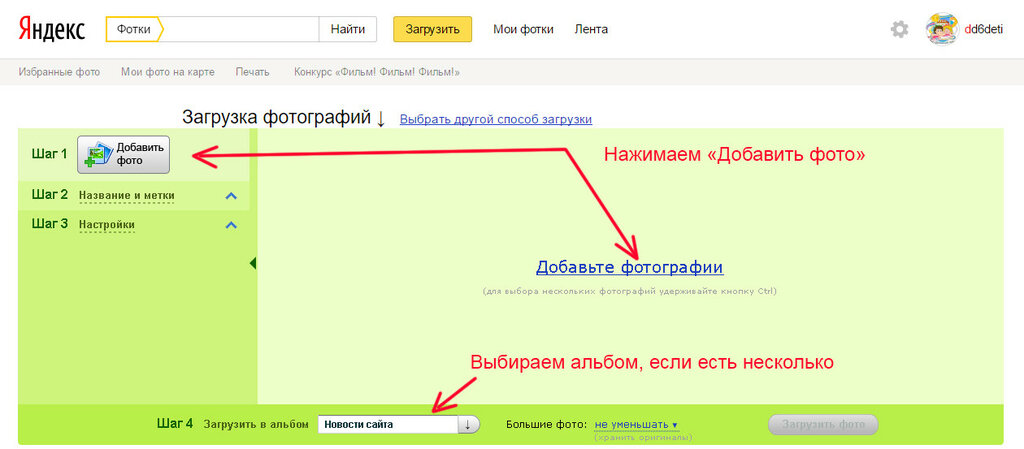
Минус «-» — исключить слова из поиска
Работает как знак плюса, только наоборот. Например, через запрос Юнисендер -блог, можно найти страницы, где есть слово «Юнисендер», но нет слова «блог».
Если поставить знак минус перед числом, Яндекс будет считать его отрицательным, но не станет исключать соответствующие результаты. Чтобы убрать все страницы с конкретным числом, нужно взять его в любые кавычки: лапки или ёлочки.
Звёздочка «*» — подставить любое слово и найти все варианты
Оператор подойдет, если нужно найти пропущенное слово в какой-то цитате. Или изучить похожие на запрос ключевые фразы, которые используют на других сайтах.
Пример комбинации с другими операторами: «заказать * продвижение» -SEO. Такой запрос может помочь узнать, какие ещё услуги рекламируют конкуренты, какие эпитеты могут использовать для слова «продвижение».
Как и оператор «+», работает довольно непредсказуемо. С какими-то запросами хорошо, с какими-то не очень.
Операторы поиска по страницам и сайтам
«Url» — поиск по страницам с определённым адресом
Оператор можно использовать для проверки индексации (сайт показывается в поиске или нет), количества страниц в разделе, их сниппетов (анонсов, описаний в поисковой выдаче). Есть два способа:
Указать полный адрес, например, url:»ru.wikipedia.org/wiki/Синтаксис”. По этому запросу Яндекс будет искать конкретную страницу.
- Задать категорию, где есть вложенные страницы. Например, синтаксис url:ru.wikipedia.org/wiki/* выдаст все страницы, адрес которых содержит «ru.wikipedia.org/wiki/», а текст или заголовок — «синтаксис».
Если адрес включает различные символы — скобки, двойные и одинарные кавычки, нижнее подчеркивание, — URL нужно заключить в кавычки. Например, url:«www.alfacapital.ru/individual/pifs/opifa_akn/»
«Inurl» — найти по ключевым словам в URL
Яндекс умеет искать слова и фразы не только в основном тексте, но и в других элементах страницы, в том числе в URL.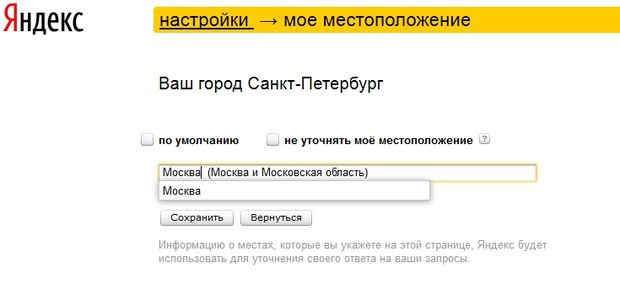
«Site» — поиск по страницам конкретного сайта (и его поддоменам)
Оператор очень похож на «Url», подходит для тех же целей. Отличие в том, что «Url» ограничивает поиск по заданному адресу, а «site» проверяет и основной домен, и поддомены.
Например, по запросу дизайн site:glvrd.ru Яндекс покажет все страницы сайта «Главред», где есть слово «дизайн».
«Host» — поиск страниц с заданным словом на хосте
Ещё один аналог операторов «Site» и «Url». Имя хоста прописывается в формате «www.домен второго уровня.домен верхнего уровня». В общем, как обычный адрес сайта, только с www.
Допустим, нужно найти страницы по email-маркетингу на сайте Unisender. Запрос будет выглядеть так: email-маркетинг host:www.unisender.com
Похожим образом работает запрос с оператором «rhost». Но для него нужно записать адрес в обратном порядке.
«Domain» — оставить сайты на определённом домене
Этот поисковый оператор Яндекса пригодится, когда нужно найти по запросу сайты, которые расположены в определённой доменной зоне. То есть относятся к конкретному региону или тематике. Например, заказать цветы domain:ru
Операторы-фильтры по дате, языку и типу файла
«Mime» — поиск файлов
Можно исключить из выдачи веб-страницы, а оставить только файлы определенного формата. Например, личный финансовый план mime:xls поможет найти соответствующие шаблоны, опубликованные на различных сайтах.
Поддерживаемые типы файлов: pdf, xls, ods, rtf, ppt, odp, swf, odt, odg, doc.
«Lang» — оставить страницы на одном языке
Допустим, по какому-то английскому термину нужно посмотреть, что пишут на русскоязычных сайтах. Или наоборот. Пример: email lang:en
«Date» — отфильтровать страницы по датам
Например, чтобы получить самую свежую информацию.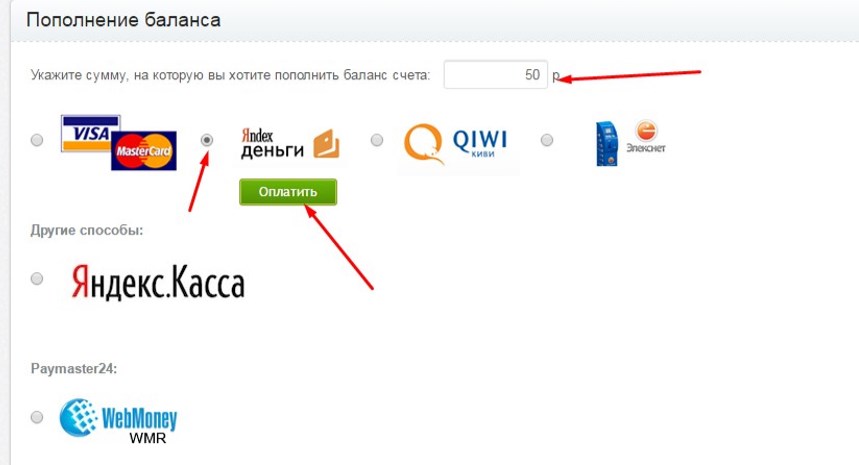
- Выбрать конкретную дату. Например, нужно найти мероприятия за 9 сентября 2019 года. Запрос будет выглядеть так: мероприятие date: 20190909
- Выбрать дату до или после указанной. Если нужно найти страницы, где указано более позднее число, ставим знак >. Если более раннее — знак <. К примеру, фестиваль date: >20181010
- Указать определённый период. В таком случае между датами нужно поставить «..». Например, фестиваль date: 20181010..20211010
Для работы с оператором Date важно обязательно указывать год. А день и месяц можно заменить знаком «*».
Как ещё можно уточнить и расширить поиск
Обратить внимание на поисковые подсказки. Если начать вводить запрос в поисковую строку, Яндекс показывает похожие фразы, которые начинаются так же. С подсказками можно сделать более точный запрос.
Воспользоваться расширенным поиском.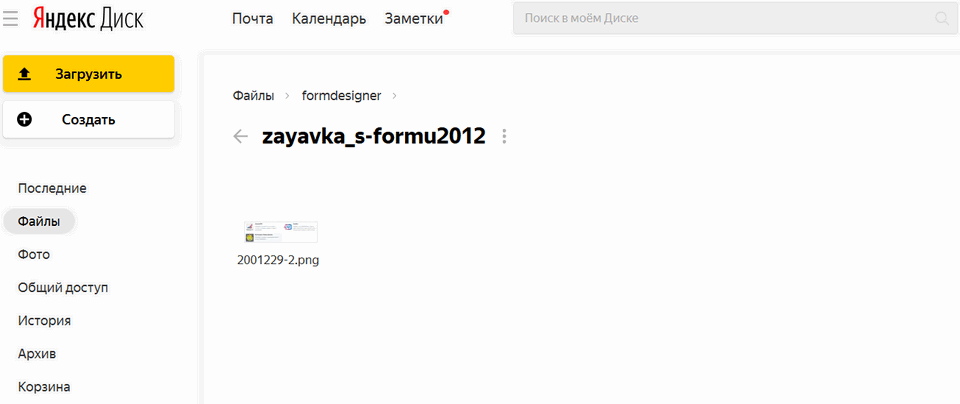
Изучить популярные вопросы. Этот блок тоже может подсказать, как лучше сделать правильный запрос (или, например, лучше оптимизировать свой блог). «Популярные вопросы» появляются в ответ на информационные запросы, например, «дизайн», «что такое лендинг», «маркетинг это».
Проверить, что ищут другие люди. Ещё один способ подобрать похожие запросы. Блок «Люди ищут» находится ниже всех результатов выдачи и рекламных объявлений.
Поделиться
СВЕЖИЕ СТАТЬИ
Другие материалы из этой рубрики
Не пропускайте новые статьи
Подписывайтесь на соцсети
Делимся новостями и свежими статьями, рассказываем о новинках сервиса
Статьи почтой
Раз в неделю присылаем подборку свежих статей и новостей из блога.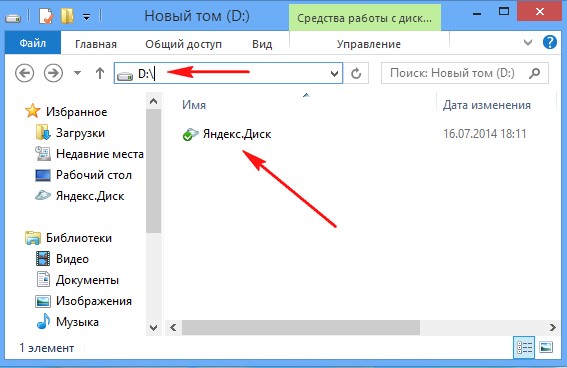
шутить, но получается не всегда
Оставляя свой email, я принимаю Политику конфиденциальности
Наш юрист будет ругаться, если вы не примете 🙁
Как запустить email-маркетинг с нуля?
В бесплатном курсе «Rock-email» мы за 15 писем расскажем, как настроить email-маркетинг в компании. В конце каждого письма даем отбитые татуировки об email ⚡️
*Вместе с курсом вы будете получать рассылку блога Unisender
Оставляя свой email, я принимаю Политику конфиденциальности
Наш юрист будет ругаться, если вы не примете 🙁
Параметры поиска — Браузер для Android-смартфонов.
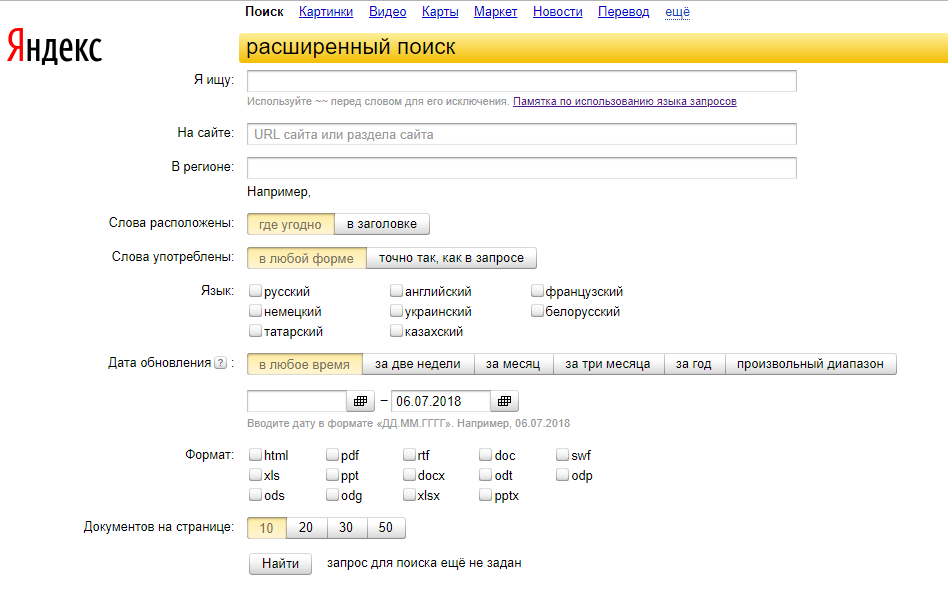
Вы можете искать информацию в Интернете с помощью SmartBox, контекстного меню или голосового поиска. Мобильный Яндекс.Браузер также поддерживает поиск картинок.
Примечание. Вы можете включить семейный поиск, чтобы убедиться, что в результатах поиска нет неприемлемого контента. Подробнее читайте в разделе «Фильтрация контента для взрослых» в разделе «Часто задаваемые вопросы о поиске Яндекса».
- SmartBox
- Найти на странице
- Текстовый поиск
- Поиск картинок
- Офлайн-поиск
SmartBox — основной элемент Яндекс.Браузера, который используется для ввода адресов сайтов и поисковых запросов. SmartBox находится в нижней части браузера.
При работе в Интернете SmartBox может исчезнуть, чтобы освободить место для просмотра веб-сайтов. Если вы хотите увидеть его снова, коснитесь нижнего края браузера.
Примечание.
Вы также можете добавить SmartBox на панель уведомлений Android.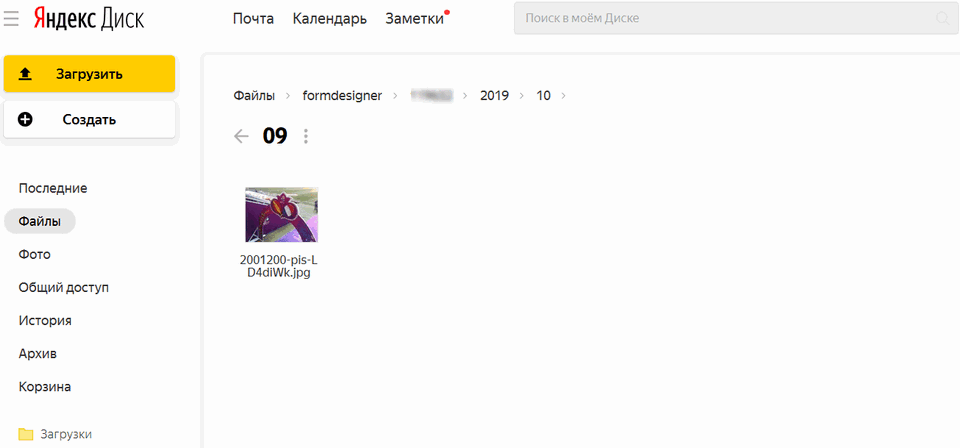
Чтобы открыть панель уведомлений, проведите вниз от верхнего края экрана.
- Введите поисковый запрос или перейдите на веб-сайт:
-
-
Используйте SmartBox для ввода условий поиска, URL-адреса или названия веб-сайта (вы можете использовать свой голос или клавиатуру для ввода поиска).
-
Нажмите кнопку ввода на виртуальной клавиатуре.
Яндекс.Браузер автоматически определит, хотите ли вы видеть сайт или результаты поиска.
-
- Значки в SmartBox
-
- : очистить SmartBox.
- : Обновить страницу.
- : Запустить голосовой поиск.
- Поисковые подсказки
-
- : Популярные поисковые запросы (коснитесь параметра, чтобы поместить его в SmartBox).
- : Похожие условия поиска (нажмите на параметр, чтобы поместить его в SmartBox).
- : Сайты, которые вы уже посещали.
- : Сайты в закладках.
-
Нажмите в браузере (если вы не видите значок, нажмите кнопку меню на смартфоне).
-
Нажмите «Найти» на странице.
-
Введите слово или фразу для поиска.
Браузер покажет вам все совпадающие слова на странице. Для навигации между ними используйте и . Чтобы закрыть поиск, нажмите слева.
Чтобы получить дополнительную информацию о чем-либо:
-
Выберите слово или фразу:
-
Нажмите и удерживайте, чтобы выбрать слово.
-
Чтобы выбрать несколько слов, коснитесь первого слова и переместите ползунок вправо.
-
-
Нажмите Найти в Яндексе на панели над SmartBox.
Результат будет показан в результатах поиска Яндекса.
Вы можете использовать Яндекс.Браузер, чтобы найти похожие изображения или сфотографировать объект и спросить Алису, что это такое.
Чтобы найти изображения, похожие на:
-
Нажмите и удерживайте изображение на веб-странице.
-
В контекстном меню нажмите Найти это изображение в Яндекс.
Результаты поиска открываются в Яндекс.Картинках.
-
Нажмите в браузере (если вы не видите значок, нажмите кнопку меню на смартфоне).
-
Коснитесь Поиск по изображению.
-
Сделайте снимок с помощью камеры смартфона или коснитесь и выберите изображение из галереи.
Вы можете использовать автономный поиск, если у вас нет доступа в Интернет или включен режим полета.
Введите поисковый запрос. Браузер выбирает наиболее релевантные ответы в словаре самых популярных поисковых запросов.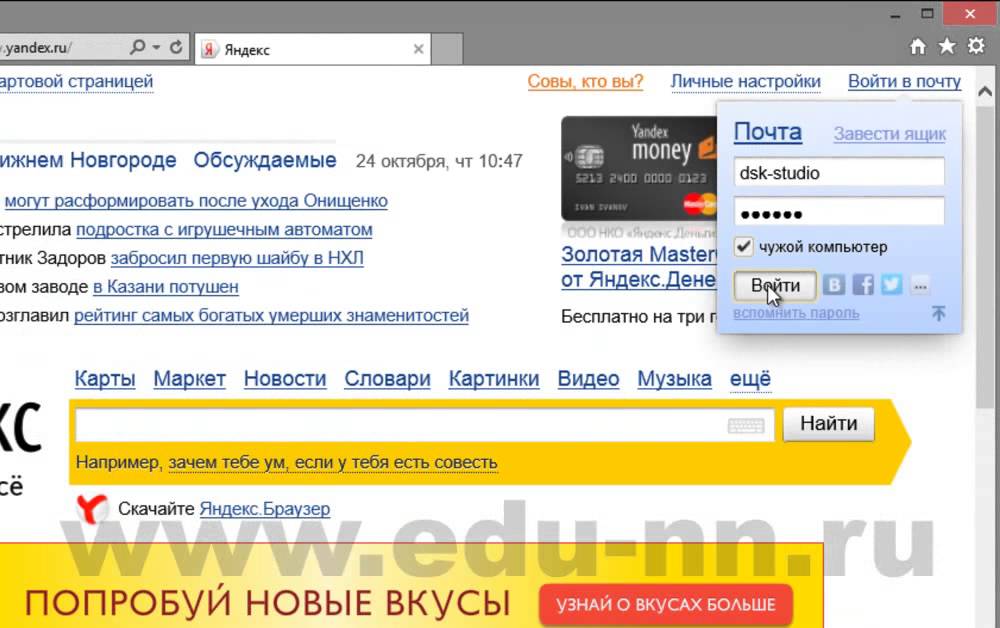
Результаты поиска в автономном режиме состоят из фрагментов, которые часто уже содержат ответ. Если вам нужна дополнительная информация, подождите, пока вы снова не подключитесь к сети, и нажмите под SmartBox, чтобы просмотреть онлайн-результаты.
Чтобы отключить офлайн-поиск:
-
Коснитесь в браузере (если значок не отображается, нажмите кнопку меню на смартфоне).
-
Нажмите «Настройки».
-
В разделе Дополнительные настройки коснитесь Автономные функции.
-
Отключить автономный поиск.
Удаляет словарь поисковых запросов со смартфона.
Если вы не можете найти нужную информацию в справке или у вас возникли проблемы с Яндекс.
Примечание. По вопросам работы с сервисами Яндекса обращайтесь в службу поддержки этих сервисов:
Яндекс.Браузер для ПК
Если у вас возникли проблемы с использованием десктопной версии Яндекс.Браузера, вы можете связаться с нами прямо из браузера: перейдите в → Дополнительно → Сообщить о проблеме или заполните форму.
Главная страница Яндекса
Если ваш вопрос касается главной страницы Яндекса (например, вы хотите изменить тему оформления, настроить блоки или иконки для сервисов или найти YooMoney), свяжитесь с нами через эту форму. Выберите вариант Вопрос о главной странице Яндекса.
Яндекс Почта
Если у вас есть вопросы по Яндекс Почте (например, как отключить рекламу, импортировать сообщения из других почтовых ящиков, восстановить удаленные письма или найти сообщения в папке «Спам»), воспользуйтесь этой формой.
Поиск Яндекса и результаты поиска
Если у вас есть вопросы о Поиске Яндекса и результатах поиска (например, о рейтинге сайта или недействительных результатах поиска), свяжитесь с нами, используя эту форму.
Параметры поиска — Браузер для планшетов Android. Справочная информация
Вы можете искать информацию в Интернете с помощью SmartBox, контекстного меню или голосового поиска. Мобильный Яндекс.Браузер также поддерживает поиск картинок.
Примечание. Вы можете включить семейный поиск, чтобы убедиться, что в результатах поиска нет неприемлемого контента. Подробнее читайте в разделе «Фильтрация контента для взрослых» в разделе «Часто задаваемые вопросы о поиске Яндекса».
- SmartBox
- Найти на странице
- Текстовый поиск
- Поиск картинок
SmartBox — основной элемент Яндекс.Браузера, который используется для ввода адресов сайтов и поисковых запросов.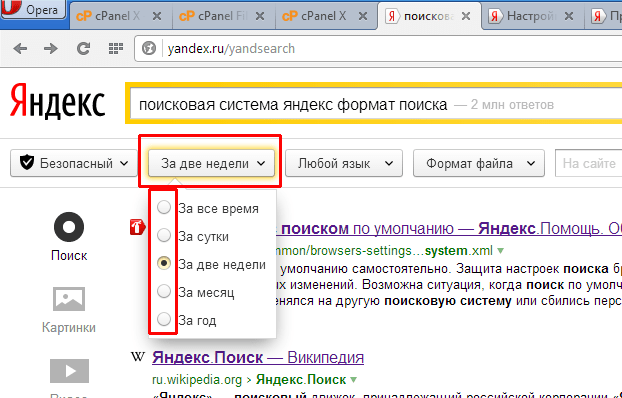
При работе в Интернете SmartBox может исчезнуть, чтобы освободить место для просмотра веб-сайтов. Если вы хотите увидеть его снова, коснитесь нижнего края браузера.
Примечание.
Вы также можете добавить SmartBox на панель уведомлений Android. Для этого перейдите в «Настройки» и включите «Показать поиск» на панели уведомлений в разделе «Уведомления».
Чтобы открыть панель уведомлений, на большинстве устройств нужно провести вниз от верхнего края экрана.
- Введите поисковый запрос или перейдите на сайт:
-
-
Используйте SmartBox для ввода условий поиска, URL-адреса или названия веб-сайта (вы можете использовать свой голос или клавиатуру для ввода поисковых запросов).
-
Нажмите кнопку ввода на виртуальной клавиатуре.
Яндекс.Браузер автоматически определит, хотите ли вы видеть сайт или результаты поиска.
-
- Значки в SmartBox
-
- : очистить SmartBox.
- : Обновить страницу.
- : Начать голосовой поиск.
- : очистить SmartBox.
- Предложения по поиску
-
- : Похожие условия поиска (коснитесь параметра, чтобы поместить его в SmartBox).
- : Сайты, которые вы уже посещали.
- : Сайты в закладках.
-
Нажмите → Найти на странице.
-
Введите слово или фразу для поиска.
Браузер покажет вам все совпадающие слова на странице. Для навигации между ними используйте и . Чтобы закрыть поиск, нажмите слева.
Чтобы получить дополнительную информацию о чем-либо:
-
Выберите слово или фразу:
-
Нажмите и удерживайте, чтобы выбрать слово.
-
Чтобы выбрать несколько слов, коснитесь первого слова и переместите ползунок вправо.
-
-
Нажмите Найти в Яндексе на панели над SmartBox.
Результат будет показан в результатах поиска Яндекса.
Вы можете использовать Яндекс.Браузер, чтобы найти похожие изображения или сфотографировать объект и спросить Алису, что это такое. Поиск изображений использует алгоритмы компьютерного зрения Яндекса. В результатах поиска будут показаны точные копии вашего изображения и похожие изображения. Например, похожими изображениями могут быть фотографии котят одной породы.
Чтобы найти изображения, похожие на:
-
Нажмите и удерживайте изображение на веб-странице.
-
В контекстном меню нажмите Найти это изображение в Яндекс.
Результаты поиска открываются в Яндекс.Картинках.
-
Нажмите → Поиск по изображению.
-
Сделайте снимок с помощью камеры планшета или коснитесь и выберите изображение из галереи.
Если вы не можете найти нужную информацию в справке или у вас возникли проблемы с Яндекс.Браузером для мобильных устройств, опишите свои действия пошагово.

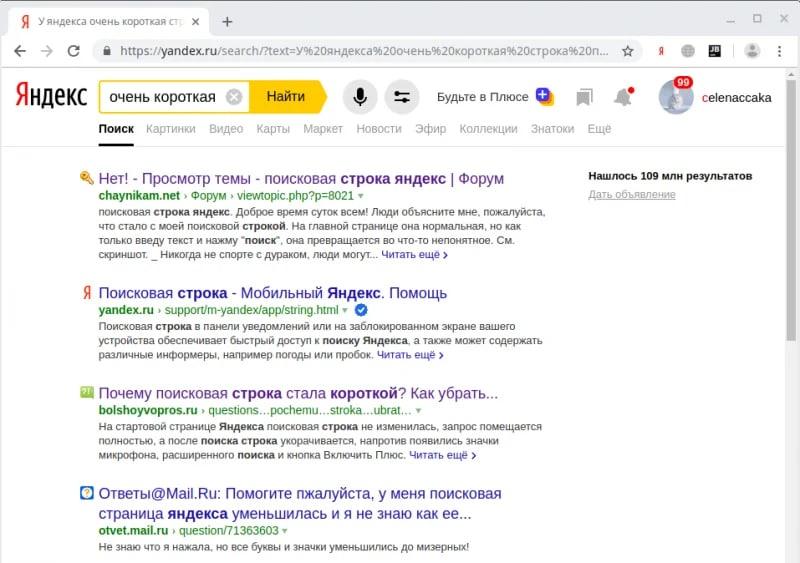
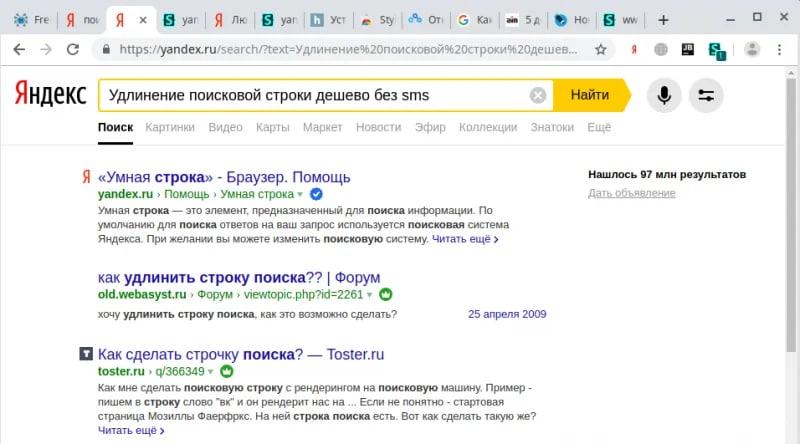

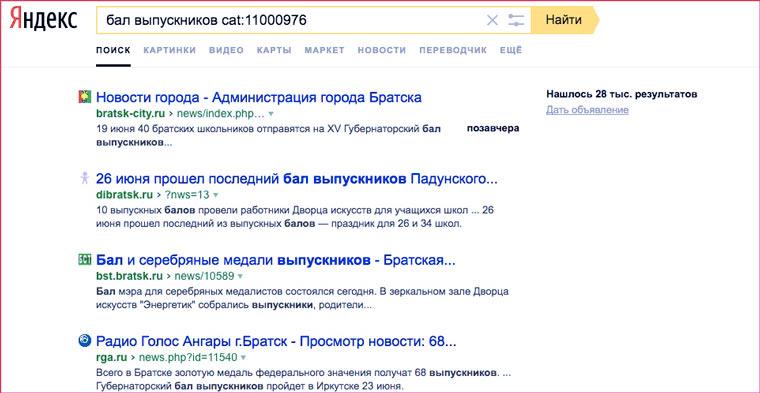
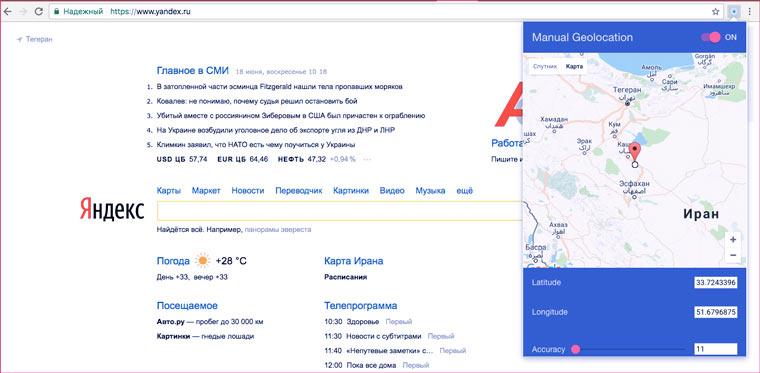
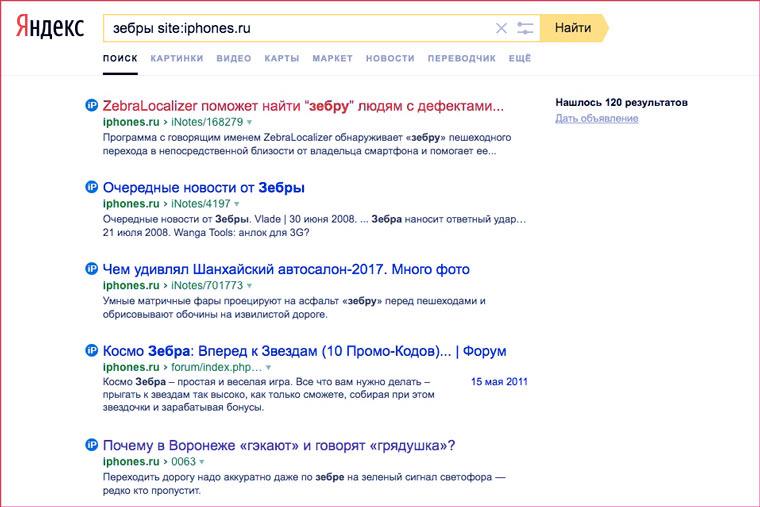
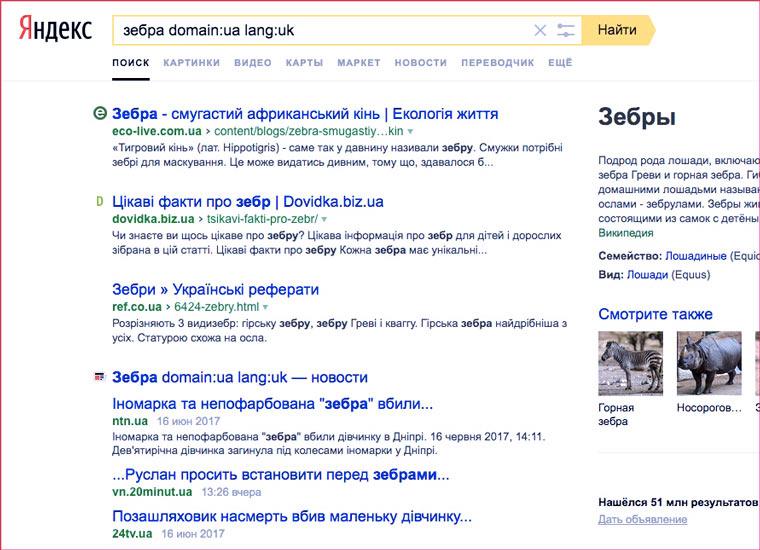
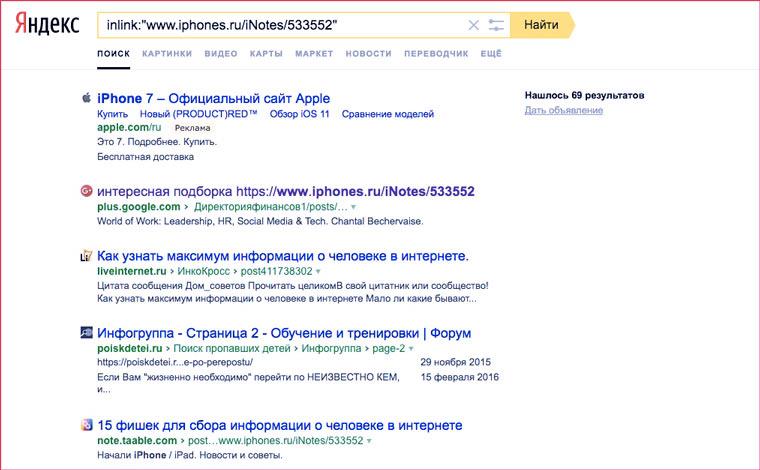
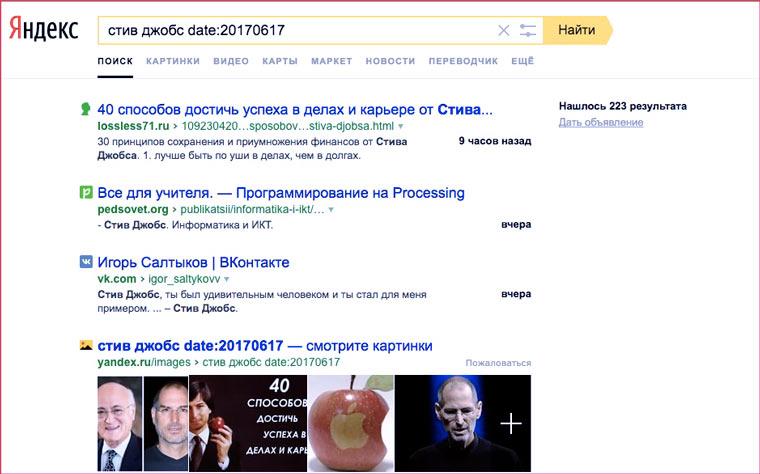
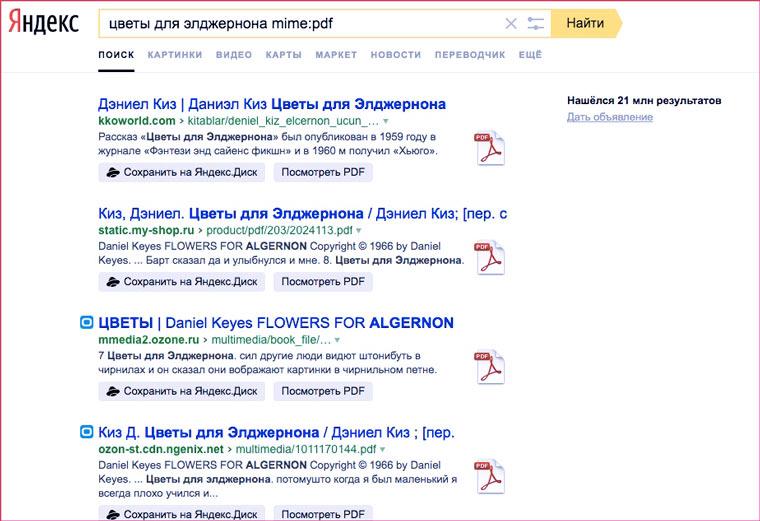
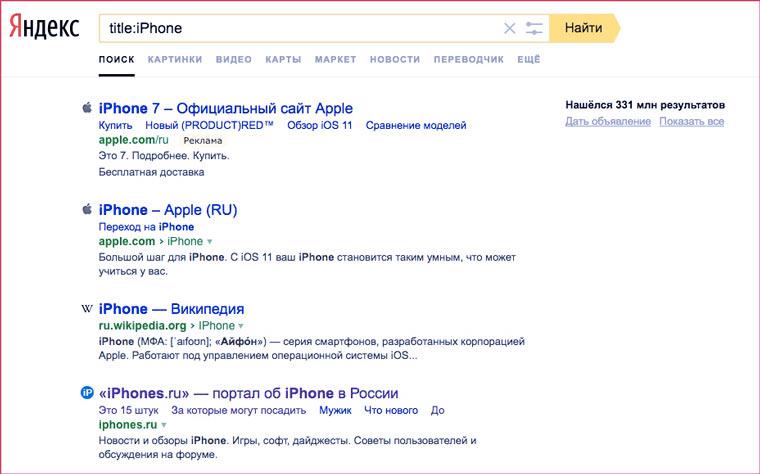
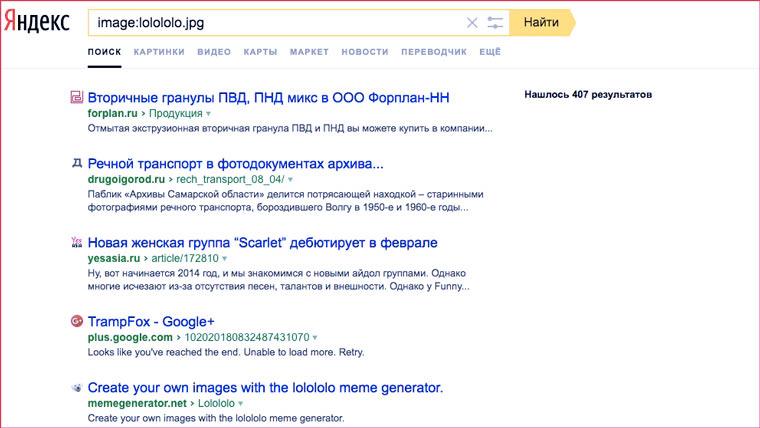
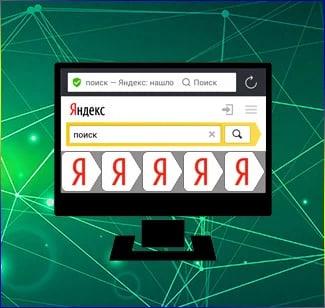

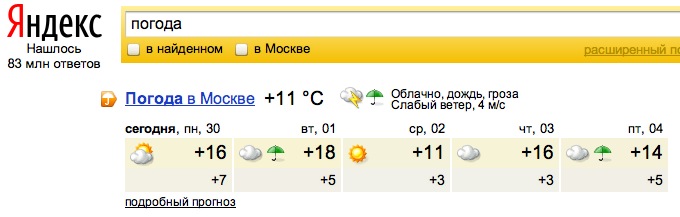
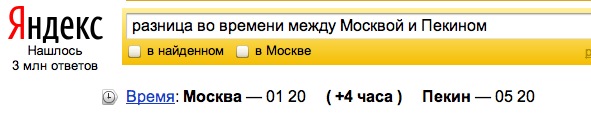

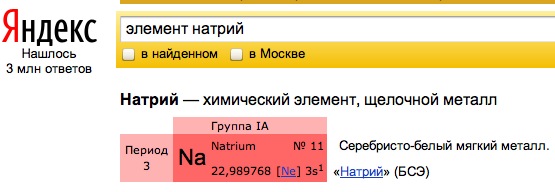
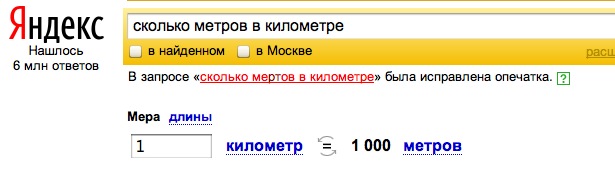
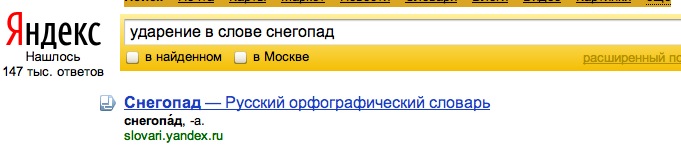
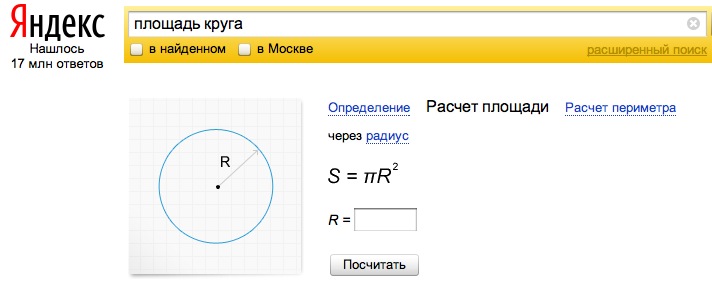
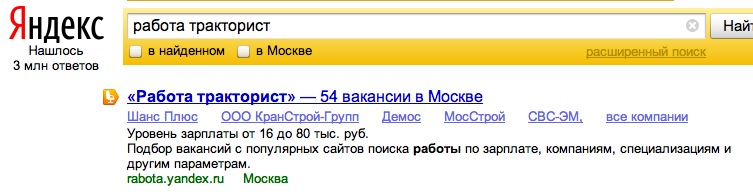
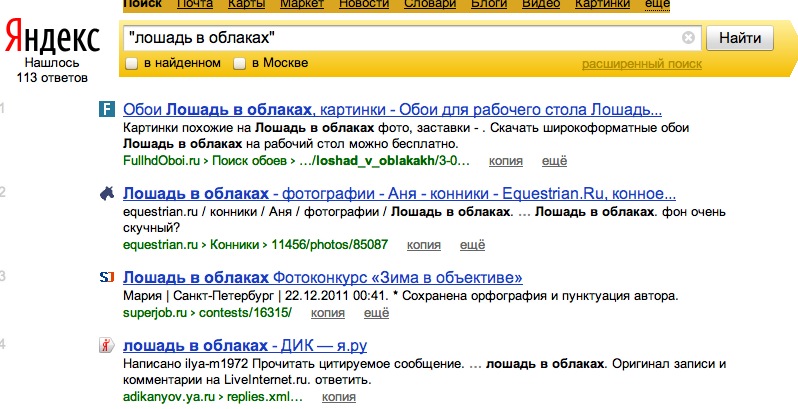
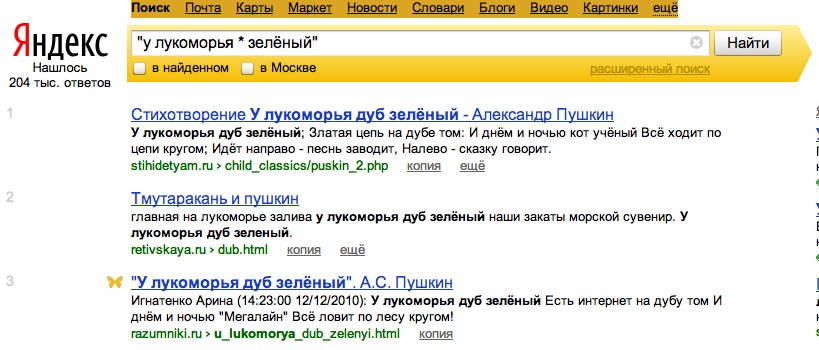
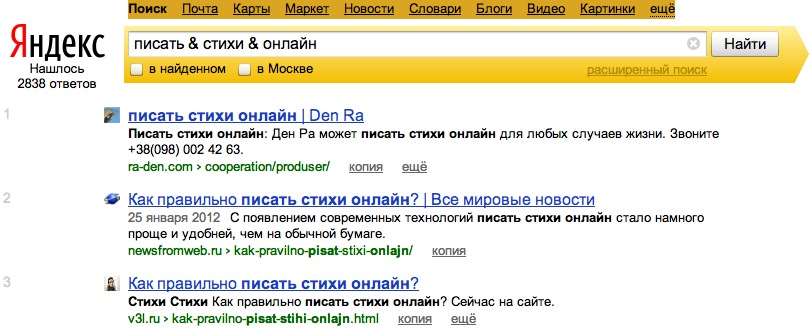
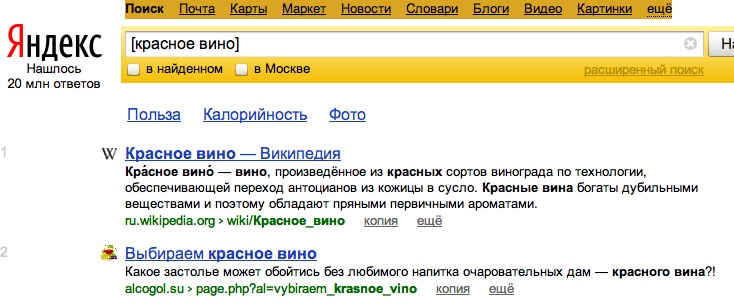
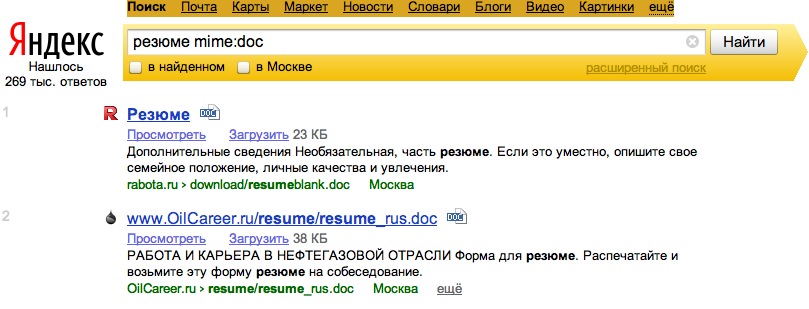
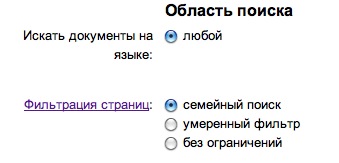












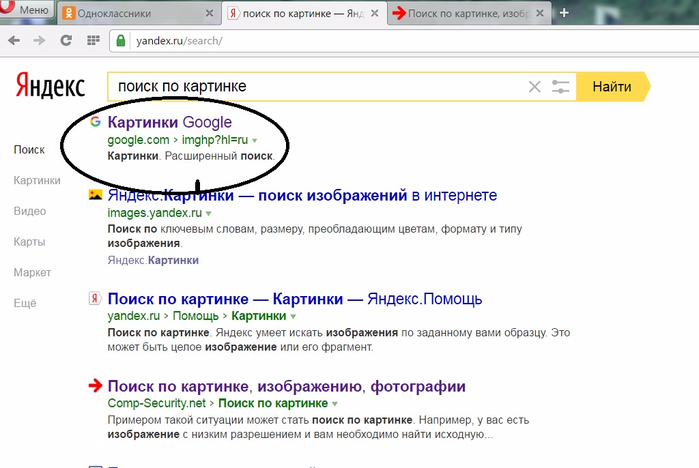
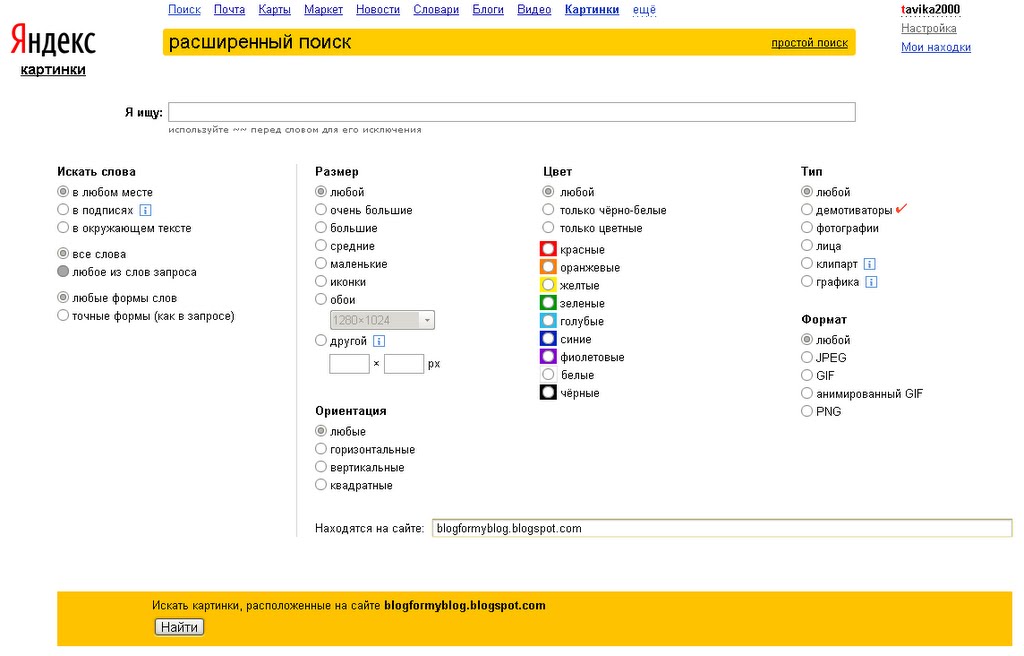
 Языки, доступные для поиска: русский (ru), немецкий (de), украинский (uk), казахский (kk), белорусский (be), татарский (tt), английский (en), турецкий (tr), французский (fr). Пример: lang:fr
Языки, доступные для поиска: русский (ru), немецкий (de), украинский (uk), казахский (kk), белорусский (be), татарский (tt), английский (en), турецкий (tr), французский (fr). Пример: lang:fr